Trên điện thoại và máy tính của bạn lưu rất nhiều mật khẩu Wifi để truy cập. Làm sao để xem lại mật khẩu Wifi trên Andorid, iPhone và máy tính. Hãy làm theo hướng dẫn dưới đây

Nhưng may là có nhiều cách để xem lại mật khẩu WiFi của bạn trên bất kỳ thiết bị nào đã kết nối. Mình sẽ hướng dẫn bạn cách tìm mật khẩu WiFi của mình trên các thiết bị Android, iOS, Windows và macOS. Bạn cũng có thể tìm thấy mật khẩu mặc định của router Wi-Fi ở mặt sau.
Cách xem lại mật khẩu Wifi trên Andorid, iPhone
Android
1. Vào Settings và chọn WiFi.
2. Nhấp vào bánh răng hoặc biểu tượng ổ khóa bên cạnh mạng WiFi của bạn.
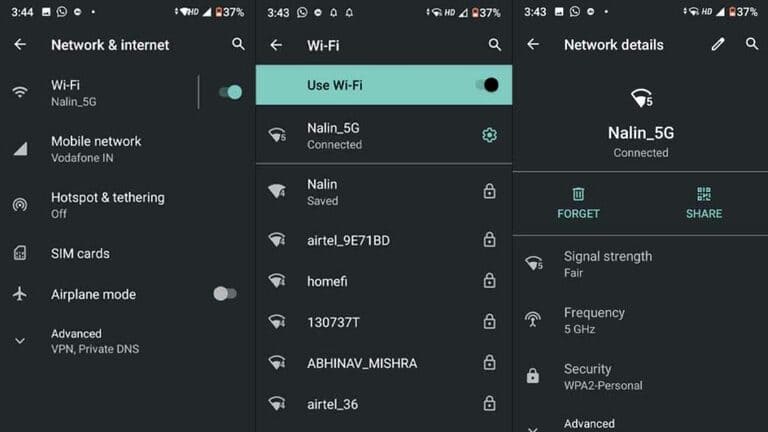
3. Chọn Share Password. Bạn có thể cần mật khẩu vân tay hoặc hình khóa.
4. Mật khẩu WiFi của bạn bây giờ sẽ xuất hiện dưới mã QR.
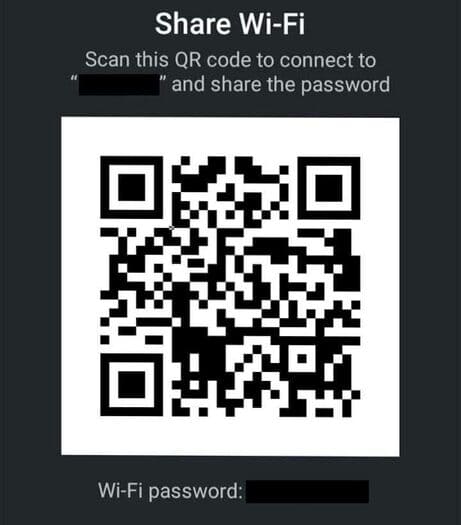
Lưu ý: Bạn có thể chia sẻ mật khẩu của mình trực tiếp hoặc quét mã QR bằng điện thoại khác.
iPhone
Để tìm mật khẩu WiFi trên iPhone, bạn cần có thiết bị macOS. Bạn cũng có thể chia sẻ mật khẩu WiFi của mình cho các thiết bị Apple khác bằng cách đưa cả hai thiết bị lại gần nhau hơn. Tuy nhiên, bạn cần đảm bảo rằng ID Apple của người khác có trong ứng dụng Danh bạ của bạn.
1. Vào Settings và chọn iCloud.
2. Bật Keychain.
3. Kết nối với mạng WiFi bạn muốn và bật điểm phát sóng cá nhân của bạn.
4. Kết nối máy Mac của bạn với điểm phát sóng của iPhone.
5. Vào Spotlight (CMD + Space) trên máy Mac và nhập Keychain Access.
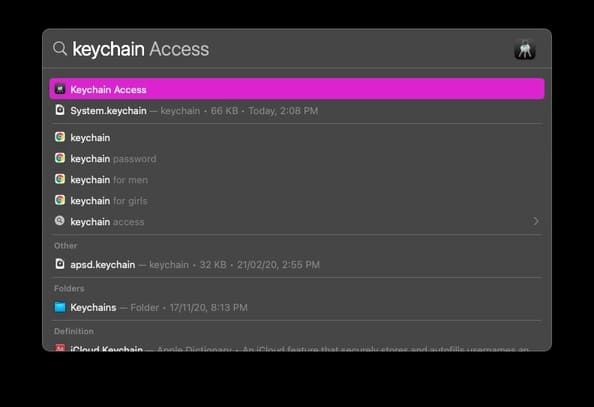
6. Tìm kiếm tên mạng WiFi của bạn và mở nó.
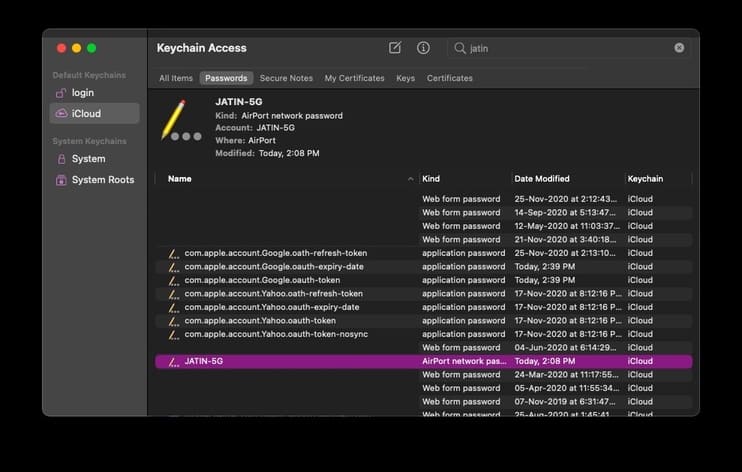
7. Nhấp vào Show Password và nhập thông tin đăng nhập người dùng của bạn.
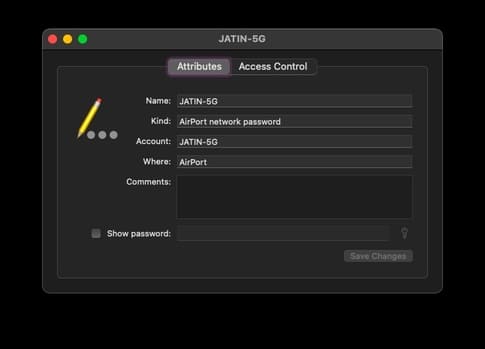
Cách xem lại mật khẩu Wifi trên Windows và macOS
Để xem lại mật khẩu Wifi trên máy tính bạn có thể sử dụng 2 cách này trên Windows và MacOS:
Windows
1. Vào Start Menu và tìm Network Status.
2. Nhấp vào Change Adapter Options và một menu bật lên sẽ xuất hiện.
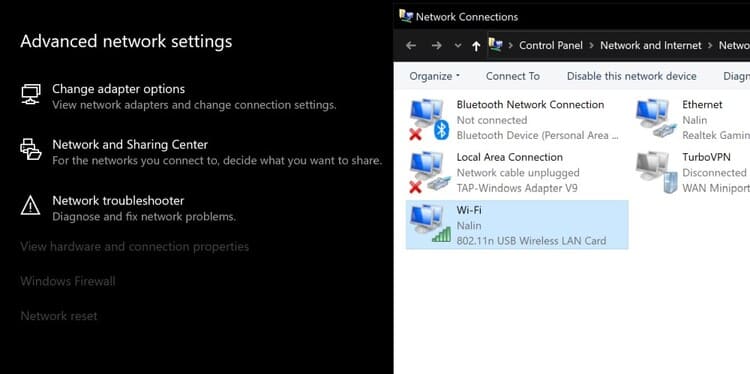
3. Nhấp đúp vào mạng WiFi của bạn và chọn Wireless Properties.
4. Chuyển đến tab Security và chọn Show Characters.

5. Bây giờ bạn sẽ có thể xem mật khẩu WiFi của mình.
Lưu ý: Bạn cũng có thể xem mật khẩu WiFi của các mạng đã lưu khác trên PC Windows của mình bằng Command Prompt tại đây.
macOS
1. Vào Spotlight (CMD + Space) và mở ứng dụng Keychain Access.
2. Tìm kiếm tên mạng WiFi của bạn và mở nó.
3. Nhấp vào Show Password và nhập thông tin đăng nhập của bạn.
4. Bây giờ bạn sẽ có thể xem mật khẩu của mình.
